كيفية إلغاء تثبيت CAD بالكامل
عند استخدام برنامج CAD بشكل يومي، قد تواجه مواقف تتطلب إزالة التثبيت بالكامل، مثل فشل البرنامج، والحاجة إلى إعادة تثبيت الإصدارات أو تغييرها، وما إلى ذلك. ستقدم هذه المقالة بالتفصيل كيفية إزالة تثبيت برنامج CAD بالكامل، وتوفير الموضوعات الساخنة والمحتوى الساخن في الأيام العشرة الماضية كمرجع.
1. المواضيع والمحتوى الساخن في الأيام العشرة الماضية
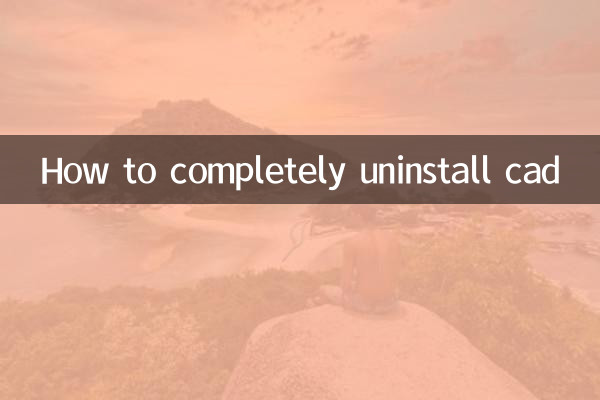
| مواضيع ساخنة | مؤشر الحرارة | الكلمات الرئيسية ذات الصلة |
|---|---|---|
| كيفية إلغاء تثبيت برنامج CAD | ★★★★★ | قم بإلغاء التثبيت بالكامل وتنظيف البقايا |
| CAD 2024 الميزات الجديدة | ★★★★☆ | الإصدار الجديد، الترقية |
| حل فشل تثبيت CAD | ★★★☆☆ | رموز الخطأ والإصلاحات |
| مجموعة مفاتيح الاختصار CAD | ★★★☆☆ | تحسين الكفاءة، ومهارات التشغيل |
2. خطوات إلغاء تثبيت CAD بالكامل
1. قم بإلغاء التثبيت عبر لوحة التحكم
هذه هي طريقة إلغاء التثبيت الأكثر شيوعًا وتعمل على معظم أنظمة Windows:
(١) مفتوحلوحة التحكم، حددالبرامج والميزات.
(2) ابحث عن برنامج CAD في القائمة، ثم انقر بزر الماوس الأيمن وحددإلغاء التثبيت.
(3) اتبع المطالبات لإكمال عملية إلغاء التثبيت.
2. استخدم أداة إلغاء التثبيت الرسمية
توفر العديد من الشركات المصنعة لبرامج CAD أدوات إلغاء التثبيت المتخصصة التي يمكنها تنظيف الملفات المتبقية بشكل أكثر دقة:
(1) قم بزيارة موقع Autodesk الرسمي وقم بالتنزيلأداة إلغاء تثبيت أوتوديسك.
(2) قم بتشغيل الأداة وحدد إصدار CAD المراد إلغاء تثبيته.
(3) انتظر حتى تكتمل الأداة عملية الإزالة والتنظيف تلقائيًا.
3. حذف الملفات المتبقية وإدخالات التسجيل يدويا
إذا كانت الطريقة المذكورة أعلاه لا تزال غير قادرة على إلغاء التثبيت بالكامل، فيمكنك تجربة التنظيف اليدوي:
(1) احذف المجلدات المتبقية في دليل التثبيت (الموجود عادة في C:Program FilesAutodesk).
(2) قم بتنظيف الملفات ذات الصلة في دليل المستخدم (مثل C: Users usernameAppDataLocalAutodesk).
(3) الاستخدامرجديتالأمر لفتح محرر التسجيل وحذف مفاتيح التسجيل المتعلقة بـ CAD (يرجى العمل بحذر).
3. الأسئلة المتداولة
| سؤال | الحل |
|---|---|
| لا يمكن إعادة التثبيت بعد إلغاء التثبيت | استخدم أداة إلغاء التثبيت الرسمية لتنظيف البقايا بالكامل |
| حدث خطأ أثناء إلغاء التثبيت | حاول إلغاء التثبيت في الوضع الآمن |
| تنظيف التسجيل غير كاف | استخدم أداة تنظيف السجل الاحترافية |
4. الاحتياطات
1. قبل إلغاء التثبيت، يوصى بعمل نسخة احتياطية من الملفات والإعدادات المهمة.
2. يعد تعديل السجل يدويًا أمرًا محفوفًا بالمخاطر، لذا يوصى بعمل نسخة احتياطية من السجل مسبقًا.
3. إذا واجهت صعوبات، يمكنك الاتصال بالدعم الفني الرسمي لـ CAD.
5. ملخص
يتطلب إلغاء تثبيت برنامج CAD بشكل كامل خطوات متعددة، بما في ذلك إلغاء التثبيت من خلال لوحة التحكم، والتنظيف باستخدام الأدوات الرسمية، وحذف الملفات المتبقية يدويًا. من خلال الطريقة الموضحة في هذه المقالة، يمكنك التأكد من إلغاء تثبيت برنامج CAD بالكامل وجاهز لإعادة التثبيت أو استبدال الإصدار.
إذا واجهت أي مشاكل أثناء عملية إلغاء التثبيت، فيمكنك الرجوع إلى المواضيع والمحتوى الساخن الأخير، أو استشارة المنتديات التقنية ذات الصلة للحصول على مزيد من المساعدة.

تحقق من التفاصيل
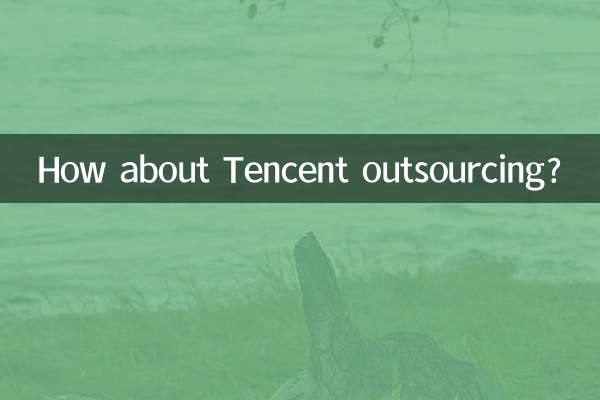
تحقق من التفاصيل